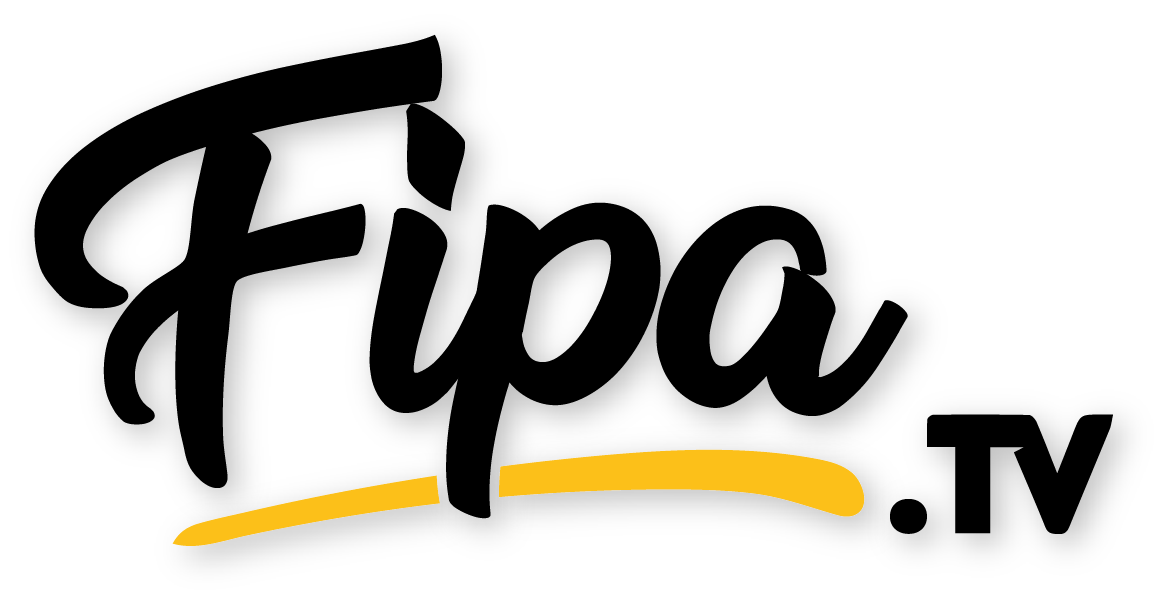La fonction « Continuer à regarder » sur Sling TV vous permet de mettre en pause une émission et de reprendre la lecture sans avoir à la transférer. Mais avec le temps, le ruban peut se remplir d’émissions dont vous n’avez plus besoin.
Alors, comment effacer la liste « Continuer à regarder » sur Sling TV ?
La meilleure façon d’effacer l’historique de votre Sling TV est d’utiliser un navigateur Web. Vous devrez naviguer jusqu’au Gérer l’historique recherchez l’émission ou le film que vous souhaitez supprimer et supprimez-le de la liste.
Bien que vous puissiez utiliser une application mobile pour effacer votre historique de lecture, Sling TV ne vous permet pas de supprimer des titres individuels. Par conséquent, vous devrez supprimer tous les éléments à la fois.
Contenu de l'article :
Comment supprimer votre historique de visionnage de Sling TV
Vous pouvez effacer votre historique Sling TV en fonction de votre appareil. Voici les étapes pour vous guider tout au long du processus.
1. Comment supprimer l’historique de surveillance de Sling TV sur le bureau
Si vous utilisez votre navigateur de bureau pour regarder des films ou des émissions de télévision sur Sling TV mais que vous ne les terminez pas, vous pouvez effacer votre historique de visionnage en procédant comme suit.
- Allez sur Sling.com.
- Connectez-vous à votre compte.
- Accédez à la ligne « Continuer à regarder ».
- Faites défiler jusqu’au début du ruban et sélectionnez Faire en sorte. Vous verrez votre historique de visionnage ou l’écran Gérer l’historique.
- Sélectionner Tout effacer pour tout effacer de la liste.
- Confirmez que vous souhaitez supprimer tous les éléments de votre liste en cliquant sur Oui, supprimer.
La liste se remplira la prochaine fois que vous regarderez une émission et ne la compléterez pas.
2. Comment supprimer des titres individuels de « Continuer à regarder »
Idéalement, vous n’avez pas besoin d’effacer les titres récemment regardés de votre liste « Continuer à regarder ». Au lieu de cela, vous pouvez supprimer un élément et laisser le reste. Voici comment le faire sur un navigateur de bureau.
- Allez sur Sling.com.
- Connectez-vous à votre compte.
- Accédez à la ligne « Continuer à regarder ».
- Faites défiler jusqu’au début du ruban et sélectionnez Gérer.
- Mettre un titre en surbrillance vous souhaitez supprimer de la liste.
- Clique sur le X dans le coin supérieur droit de la vignette de l’émission.
- Confirmez votre choix en cliquant sur Oui, supprimer.
Avant que la boîte de dialogue de confirmation ne s’ouvre, une case à cocher vous demande si vous ne souhaitez pas que la boîte apparaisse. Si vous la cochez, vous supprimerez tous les titres de votre historique de surveillance sans confirmer votre sélection.
3. Comment supprimer l’historique de surveillance de Sling TV sur mobile
La suppression de l’historique de visionnage de Sling TV sur mobile est différente de celle sur ordinateur. Essentiellement, vous avez besoin de la dernière version de l’application pour que cela fonctionne.
Voici comment:
- Ouvrez l’application Sling TV sur votre appareil Android ou iOS.
- Connectez-vous à votre compte si nécessaire.
- Ensuite, allez à la ‘Continuer à regarder’ ligne.
- Sélectionner Faire en sorte en faisant défiler jusqu’à la fin du ruban.
- Une boîte de dialogue s’ouvrira vous demandant si vous êtes sûr de vouloir supprimer tous les programmes de votre liste « Continuer à regarder ».
- Sélectionnez OK pour confirmer.
Contrairement à la version de bureau, vous ne pouvez pas sélectionner des titres individuels et les effacer sur mobile. Au lieu de cela, vous n’avez qu’une seule option pour supprimer l’intégralité de votre historique de visionnage.
De plus, l’application mobile n’a pas ajouté la fonctionnalité permettant de désactiver « Continuer à regarder » sur Sling TV.

4. Videz le cache de votre Sling TV
Une autre option que vous pouvez essayer pour supprimer votre historique de surveillance consiste à vider votre cache Sling TV. Cependant, les étapes à suivre dépendront de votre appareil.
Par exemple, vous pouvez vider le cache de votre iPhone en désinstallant et en réinstallant l’application.
Cependant, si vous avez Android, recherchez l’application Sling TV dans Réglagesappuyez sur Stockageet Vider le cache et Effacer les données.
Avez-vous supprimé l’historique de vos vidéos regardées ?
Les étapes pour effacer votre liste « Continuer à regarder » sur Sling TV dépendront de votre appareil. Par exemple, vous pouvez supprimer l’intégralité de l’historique des vidéos regardées ou supprimer un titre individuel à l’aide de votre navigateur.
Cependant, l’application mobile Sling vous permet uniquement de tout effacer, pas des titres individuels. Une autre méthode consiste à vider le cache et les données de Sling TV ou à désinstaller et réinstaller l’application sur votre appareil iOS.
Articles Similaires
- Comment annuler un abonnement Sling TV
- Quelles sont les chaînes d’information sur Sling TV ?